文章详情页
win10出现不可关机总是重启详细解决步骤
最近自己的win10系统总是出现不可以关机总重启的情况,该怎么处理呢?本文章内容就呈现了win10出现不可关机总是重启的详细解决步骤。

左键双击控制面板(控制面板已放到桌面),再单击电源选项;
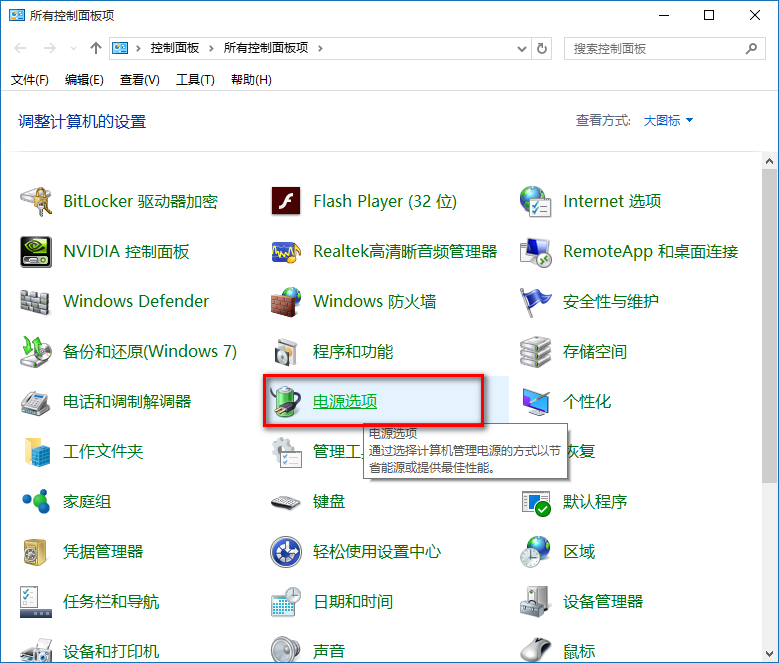
在打开的电源选项窗口,左键点击:选择电源按纽的功能,打开系统设置;
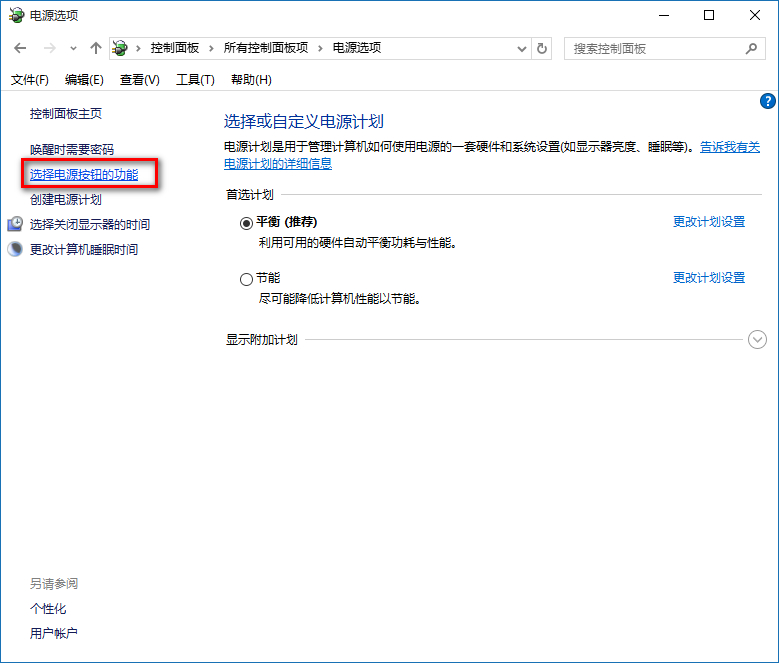
在系统设置窗口,我们左键点击:更改当前不可用的设置;
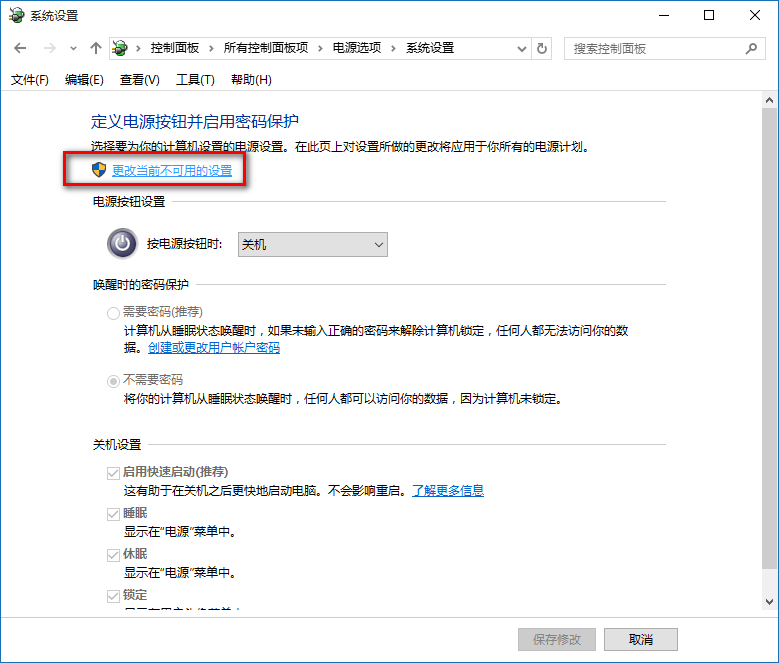
下拉右侧滑条,找到关机设置,左键点击:启用快速启动去掉前面小方框内的勾;再点击:保存修改;
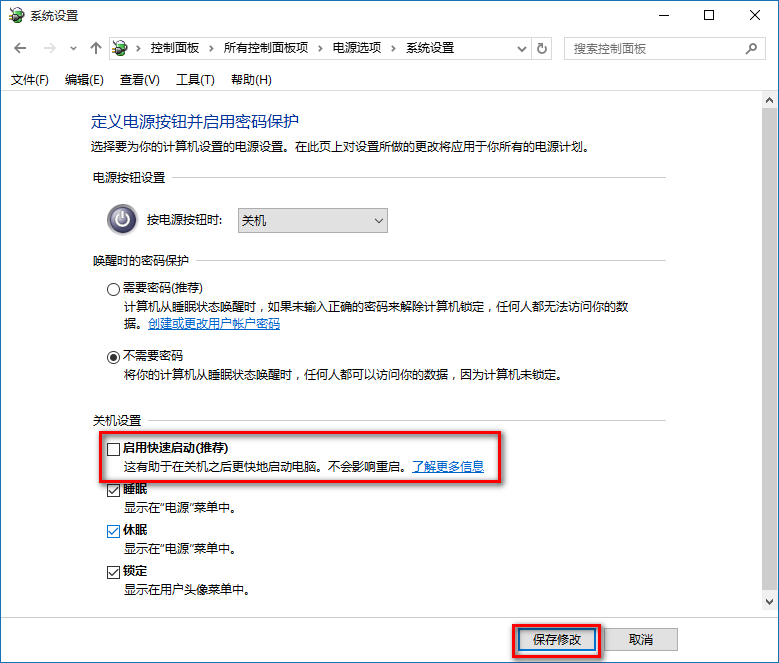
点击开始,左键点击:关机选项 - 关机,计算机可以顺利关机。
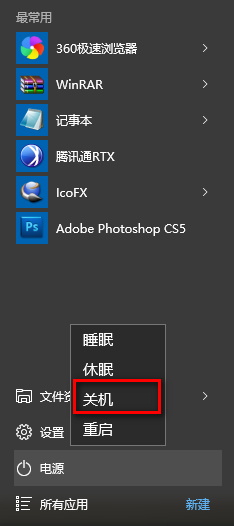
设置了能够顺利关机后,我们再开机,在系统设置窗口,左键点击:启用快速启动,在前面小方框内打上勾(不影响关机),再点击保存修改。
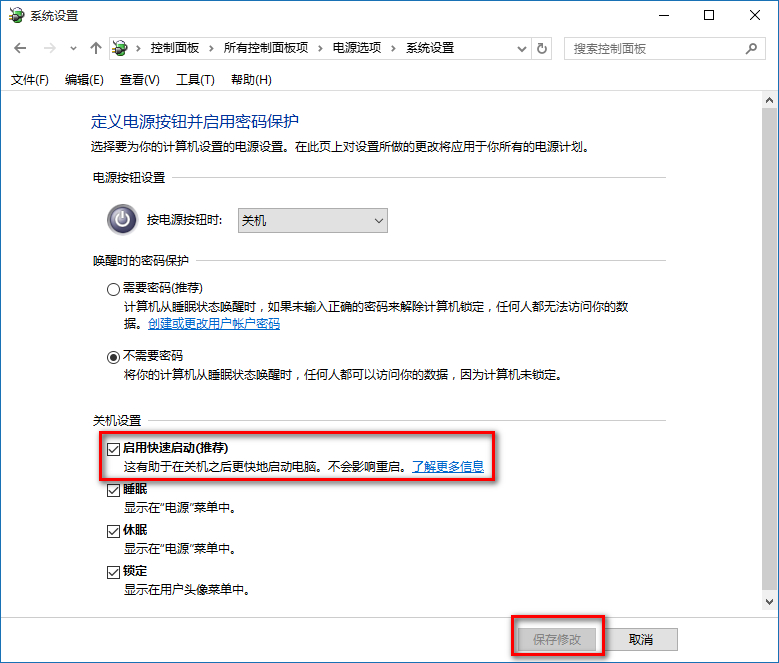
看完了上述为你们讲解的win10出现不可关机总是重启的详细解决步骤,你们是不是都学会了呢?
相关文章:
1. Win10怎么添加或是删除用户?2. Win10电脑怎么解锁电脑的虚拟键盘?解锁电脑虚拟键盘的方法3. Win10提示Windows无法访问指定设备、路径或文件怎么办?4. 怎么手动关闭Win10自动更新?Win10一键关闭自动更新bat方法5. Win10提示设备中缺少重要的安全和质量修复怎么解决6. Win10原生系统如何重装?大番茄U盘启动盘帮你解决7. Win10家庭版管理员权限不足怎么办?Win10家庭版管理员权限不足解决方法8. Win10无法连接网络怎么办?Win10一键修复网络感叹号教程9. Win10无法连接到更新服务我们将稍后再试怎么办?10. Win10专业版怎么清理无效注册表
排行榜
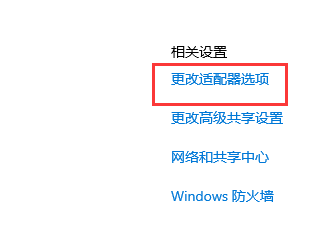
 网公网安备
网公网安备